[Motherboard]¿Cómo instalar Windows 11?
Si desea instalar Windows 11 en la placa base ASUS, siga los pasos a continuación:
1. Confirme que su placa base es compatible con Windows 11 o no, consulte ASUS Motherboards Ready for Windows 11
2. Habilite el elemento TPM del BIOS con los siguientes dos métodos para admitir Windows 11:
Método 1:
Descargue y actualice el BIOS a la última versión desde el sitio web de ASUS. Esta vesión del BIOS estableció TPM predeterminado habilitado para admitir Windows 11. Por ejemplo:TUF GAMIING X570-PLUS (WI-FI) como se muestra a continuación
Consulte las preguntas frecuentes: ¿Cómo actualizar el BIOS de la placa base?

Método 2:
Establezca el elemento TPM para habilitar. Consulte preguntas frecuentes: ¿Cómo configurar TPM 2.0 en el BIOS?
3. Prepare una memoria de almacenamiento USB con más de 8 GB para hacer que la unidad flash (USB) de instalación del sistema Windows 11. Consulte:¿Cómo crear medios de instalación de Windows 11?
4. Conecte la memoria de almacenamiento USB al puerto USB. Encienda el sistema y presione la tecla F8 hasta que vea la siguiente pantalla. Seleccione [UEFI:MEMORIA USB] y pulse la tecla Intro
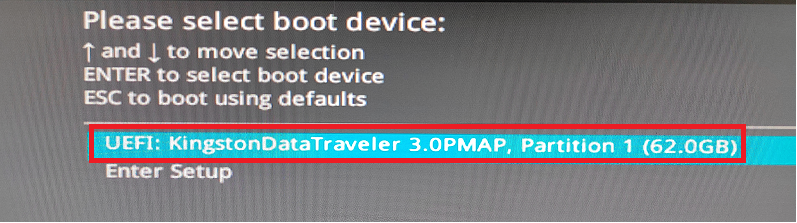
5. Ingrese al paso de instalación de Windows. Después de seleccionar el idioma, la hora y el método de entrada, haga clic en [Siguiente].
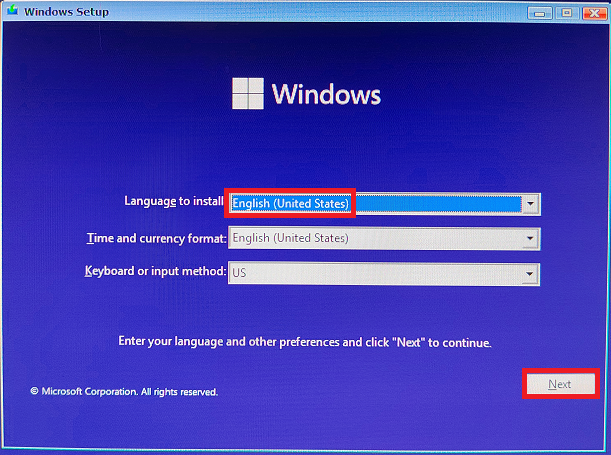
6. Marque [Acepto el acuerdo de licencia] → haga clic en [Siguiente]
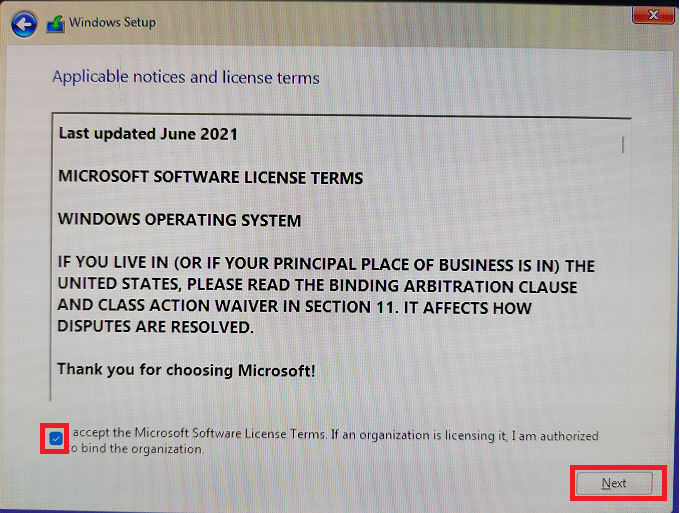
7. Si reinstala el sistema operativo, seleccione [Personalizado: Instalar solo Windows]
Para Windows11, seleccione [Actualizar: Instalar Windows y conservar archivos, configuraciones y aplicaciones]
Seleccione [Personalizado: Instalar solo Windows]
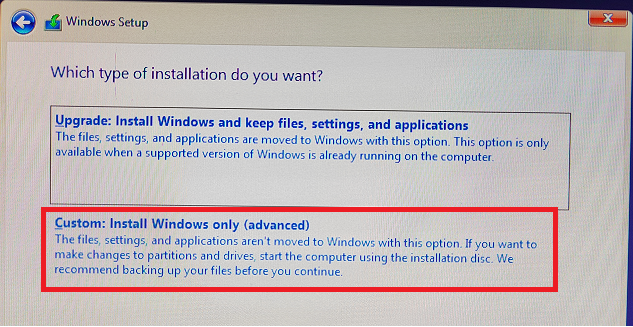
8. Después de seleccionar la partición [Unidad de disco 0] → haga clic en [Siguiente]
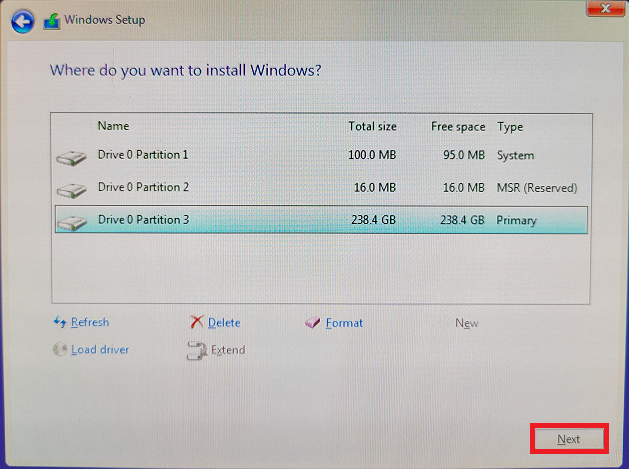
9. Espere a que se copie el archivo de instalación. Una vez completada la instalación, Windows se reiniciará automáticamente e iniciará la configuración inicial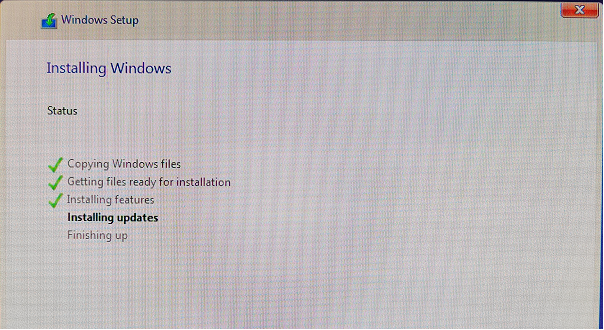
10. Una vez completada la instalación de Windows 11, ingrese al sistema operativo Windows 11 como se muestra a continuación
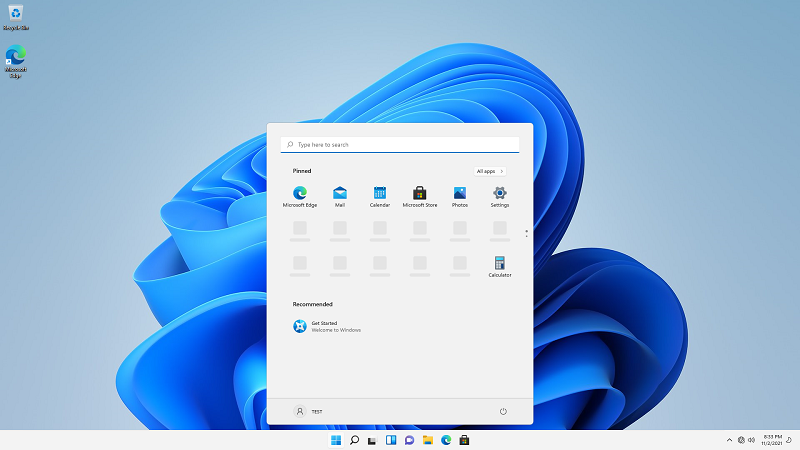
Preguntas y respuestas
P: ¿Por qué aparece la advertencia "Este ordenador no puede ejecutar Windows 11" como se muestra a continuación?
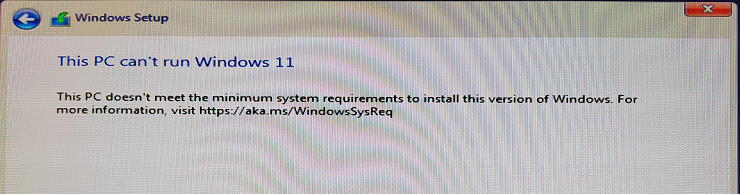
R: Las razones por las que se produce este problema se enumeran a continuación:
1. Es posible que no seleccione la unidad flash USB UEFI que se inicia F8. Siga el paso 4 y seleccione UEFI: USB Flash Drive
2. Es posible que no habilite la opción TPM. Siga el paso 2 para habilitar la opción TPM en la configuración del BIOS